おすすめのPC音楽ソフト・アプリはこれだ!|有料と無料のソフト両方レビューします
少し前までは、PCオーディオは音質は悪いとされていました。
ところが現在は、DACの進化によりPCオーディオは主流になっています。
CDプレーヤーの音質による優位性は、どんどん損なわれていますね。外国のオーディオファイルでは、PCにDACをつなげてオーディオするのが主流になってきています。
音楽再生ソフトは、どれでもいいわけではありません。
PCの音楽ソフトでも音質に差があります!
PCで音楽を聴くとき、どの音楽ソフトを使いますか?
デジタルの世界だから音質に差がない、とか思っていませんか?
実は音楽ソフト、アプリによって音作りが違うのです。
もちろん、機能性も違いますね。
それでは自分も使っている音楽ソフトの中から、おすすめを紹介していきます。
JRiver Media Center Ver25
聞いたことがある人も多いのではないでしょうか。
定番のPC音楽ソフトですね。
ハイレゾはDSDを楽しむのに最適なソフトです。
無料のソフトと比べると、音質の差は歴然ですね。
強調しすぎることはないのですが、無料ソフトよりもメリハリを感じます。
定位感が上昇しますね。
また人気の理由として、操作しやすいというのがありますね。
デザインが良いので見やすいです。iTunesと同じような感覚で操作できますよ。
またiPhoneなどのApple製品やwalkmanなどにも音楽を転送できます。
ちなみに、無料で1ヶ月お試しできる専用のソフトもあります。
しかし移送の手間を考えると有料の方がいいかもしれません。
自分はIDとパスワードを忘れてしまって、入れたCDを有料版でもう一度リッピングすることになりました。
↓Amazonのリンク(今は、後述のベクターPCショップの方が安いです。macOSを使う方だけAmazonを利用しましょう。)
JRiver Media Center Ver25 macOS版 ライセンス&ソフトウェア![]()
NEW JRiver Media Center Ver25 Windows版 安心サポートパック![]()
[st-minihukidashi fontawesome=”” fontsize=”” fontweight=”” bgcolor=”#f3f3f3″ color=”#000000″ margin=”0 0 20px 0″]AmazonよりもベクターPCショップのサイトの方が安いです。[/st-minihukidashi]
TuneBrowser
TuneBrowserは、500曲までなら無料で使える音楽ソフトです。
TuneBrowser の Edition
TuneBrowser は, フリーソフトとして無料で恒久的にお使いいただけます. この無料版を Free Edition と呼んでいます.
Free Edition のほかに, Full Edition があります. Free Edition と Full Edition のちがいは以下の通りです.
- Free Edition は管理できる曲数以外には機能制限や期間制限はありません. Free Edition は最大500曲まで管理できます. DSDネイティブ再生やハイレゾ音源の再生用のプレーヤーソフトとして使いたい、という場合には、フリーソフトとしてご利用いただけます.
- 1.4.0からは, 最初の30日間, Full Editionと同様に無制限で使用できるようになりました. 30日を経過しても, それまでに登録いただいた楽曲は引き続きご利用いただけます.
- シェアウェア登録していただくことで, Full Edition としてお使いいただけます. Full Edition は最大曲数の上限はありません.(CPU能力やメモリ容量など, PCリソースの制約はあります. 検証環境は10万曲(CDで8000枚相当)で, 問題なく動作することを確認しています)
参照;TuneBrowser
とのことです。
音質の傾向としては、非常にメリハリがある音ですね。
個人的には、walkmanへ曲の転送ができればもっとよかったのですが…
LinnのKazoo![]() というアプリで動かせると聞いていたのですが、なかなか認識してくれませんでした。
というアプリで動かせると聞いていたのですが、なかなか認識してくれませんでした。
動かすとしたら手動です。
Music Bee
Music Beeは無料音楽ソフトとして、かなりの人気を誇る有名ソフトですね。
個人的には、音質と使いやすさでは有料ソフトには敵わないかな…と
なぜか文字化けが続出したので、ちょっとトラウマです。
リッピングソフトとして、よく使っていますね。
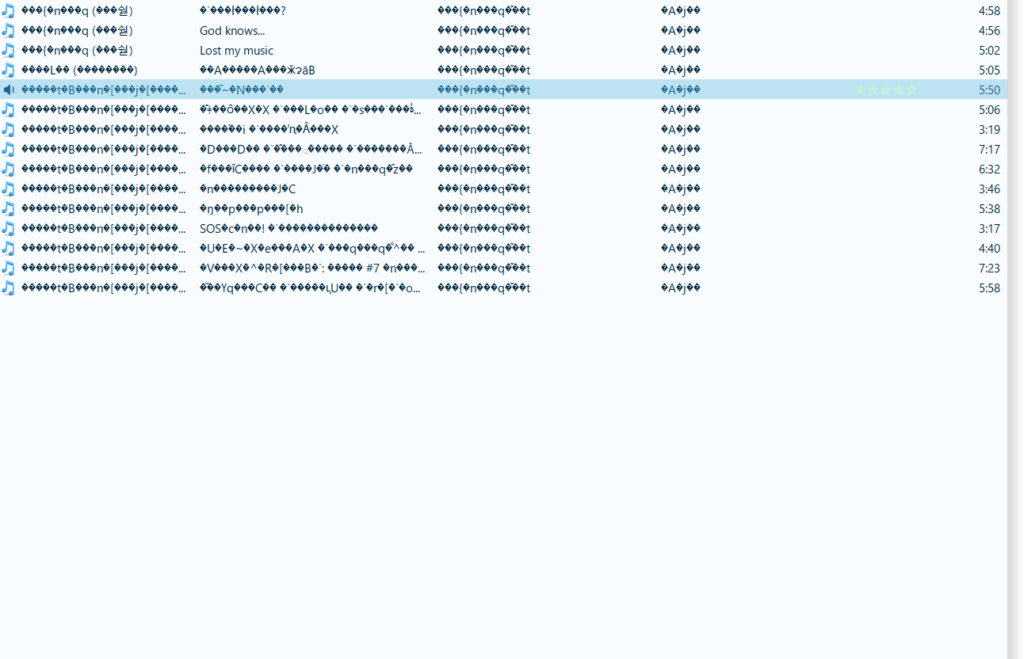
foobar2000
こちらも超有名の無料音楽ソフトです。
音質としては、フラットで聴きやすい音ですが、メリハリが少ないという印象があります。
スキンやカスタマイズの豊富さが長所でしたが、最近更新が止まっていますね。残念です。
あと英語は必須です。
Music Center for PC
特に良いところはありません。
walkmanに、データを転送するときだけ使いましょう。
今Music Center for PCを使っている人は、このページで紹介しているMusic Center for PC以外のソフトをダウンロードしましょう。
なによりダメなのが、Music Center for PCでリッピング(CDの取り込み)をしたデータは、他のソフトとの互換性がないことです。
PC自体にデータが入っていないのです。
[st-minihukidashi fontawesome=”” fontsize=”” fontweight=”” bgcolor=”#f3f3f3″ color=”#000000″ margin=”0 0 20px 0″]先代のSONYのソフト、Xアプリの話です。[/st-minihukidashi]
そのせいで、自分は何百枚も取り入れたCDのデータがパーになりました。
ちなみに、デザインも機能性も音質も良くないです。
なぜSONYともあろうものが、こんなソフトを出したのか… 理解に苦しみますね。
ぜひとも頑張ってほしいです。そして消えたCDやその他諸々のデータを返してください。
iTunes
みなさん自分よりもご存知でしょうから、詳しくは書きません。
使いやすいUIやオシャレなデザインなど、とても良いソフトです。
CDを取り込む時に、デフォルトの設定で圧縮されます。
WAVEかAppleLosslessにしましょう。
音質的には、さほど良くありません。
音楽再生ソフトとして使うなら、他のソフトを検討することをおすすめします。
PC音楽ソフトのまとめ
いかがでしたか?
Music Center for PCやXアプリで、CDをリッピングしていないかぎり、音楽の曲データは共有できます。
CD取り込み・リッピングと音楽再生、そしてDAPへの転送と役割に応じて使い分けてもいいと思います。
個人的には、JRiverがおすすめですね。
音質と機能性、隙がないです。
[st-minihukidashi fontawesome=”” fontsize=”” fontweight=”” bgcolor=”#f3f3f3″ color=”#000000″ margin=”0 0 20px 0″]自分の調査結果では、最安値でした。[/st-minihukidashi]
Amazonの音楽配信サービスもなかなか良かったです。
よろしかったら、ご覧ください。
[st-card id=1186 label=”” name=”” bgcolor=”” color=”” readmore=”on”]


ディスカッション
コメント一覧
まだ、コメントがありません